Heb je een harde schijf partitie op je LinuxPC die je groter of kleiner wilt maken? Weet u niet zeker hoe u het formaat van harde schijfpartities op Linux kunt wijzigen? Volg samen met deze handleiding en je zult snel weten hoe je de partitie-editor van Gparted kunt gebruiken om het formaat van harde schijfpartities op Linux te wijzigen!
Resize een niet-OS-gerelateerde partitie met Gparted
Je hebt misschien een harde schijfpartitie op je LinuxPc die niet wordt gebruikt door een besturingssysteem waarvan u het formaat wilt wijzigen. Gelukkig hoeven niet-OS-gerelateerde partities niet via Live disk te worden benaderd. Aangezien geen enkel besturingssysteem deze partitie gebruikt, kan deze rechtstreeks op uw huidige besturingssysteem worden aangepast met de toepassing Gparted.
Formaat van harde schijf partities op Linux kan zijngedaan via de opdrachtregel en grafische hulpmiddelen. Alle verschillende tools voor het beheer van de harde schijf die beschikbaar zijn voor Linux werken redelijk goed. In deze gids zullen we ons echter concentreren op de Gparted-applicatie, omdat deze voor beginnende Linux-gebruikers het gemakkelijkst te begrijpen is.
Voordat we ingaan op het wijzigen van het formaat van niet-OS-partities, moet u de Gparted-app op uw Linux-systeem installeren. Om de installatie te starten, opent u een terminalvenster door op te drukken Ctrl + Alt + T of Ctrl + Shift + T op het toetsenbord. Volg daarna de installatieopdrachten die overeenkomen met het besturingssysteem dat u momenteel gebruikt.
Ubuntu
Ubuntu-gebruikers kunnen de Gparted-app rechtstreeks vanuit de primaire Ubuntu-softwarerepository installeren met het volgende geneigd installatie commando.
sudo apt install gparted
Debian
Gparted bevindt zich in de "Debian Main" -software-repository voor alle versies van Debian Linux. Gebruik de om het te installeren Apt-get commando hieronder.
sudo apt-get install gparted
Arch Linux
Voor Arch Linux bevindt de Gparted-app zich in de 'Extra' software-repository. Om het op uw Arch-systeem te installeren, moet u ervoor zorgen dat de "Extra" repo is ingeschakeld. Gebruik vervolgens de Pacman commando hieronder.
sudo pacman -S gparted
Fedora
Gparted is beschikbaar voor Fedora-gebruikers in de primaire Fedora-repo. Gebruik het volgende om het te installeren DNF commando.
sudo dnf install gparted
OpenSUSE
Op OpenSUSE Linux vindt u de Gparted-toepassing in de repo “Oss all”. Gebruik de om het te installeren Zypper commando hieronder.
sudo zypper install gparted
Zodra de Gparted-applicatie op uw Linux-pc is geïnstalleerd, drukt u op Alt + F2 om het snelstartprogramma te openen, voert u de onderstaande opdracht uit om de nieuw geïnstalleerde toepassing te openen.
gparted
Of
pkexec gparted
Terwijl de partitie-editor geopend is, zoek je naar het station met de partitie waarvan je het formaat wilt wijzigen, door deze te selecteren in het vervolgkeuzemenu rechtsboven in het scherm.

Laat Gparted de harde schijf laden. Nadat de app klaar is met het laden van de schijf, zoekt u de specifieke partitie die u opnieuw wilt formaat en klikt u er met de rechtermuisknop op om het rechtsklikmenu te openen.
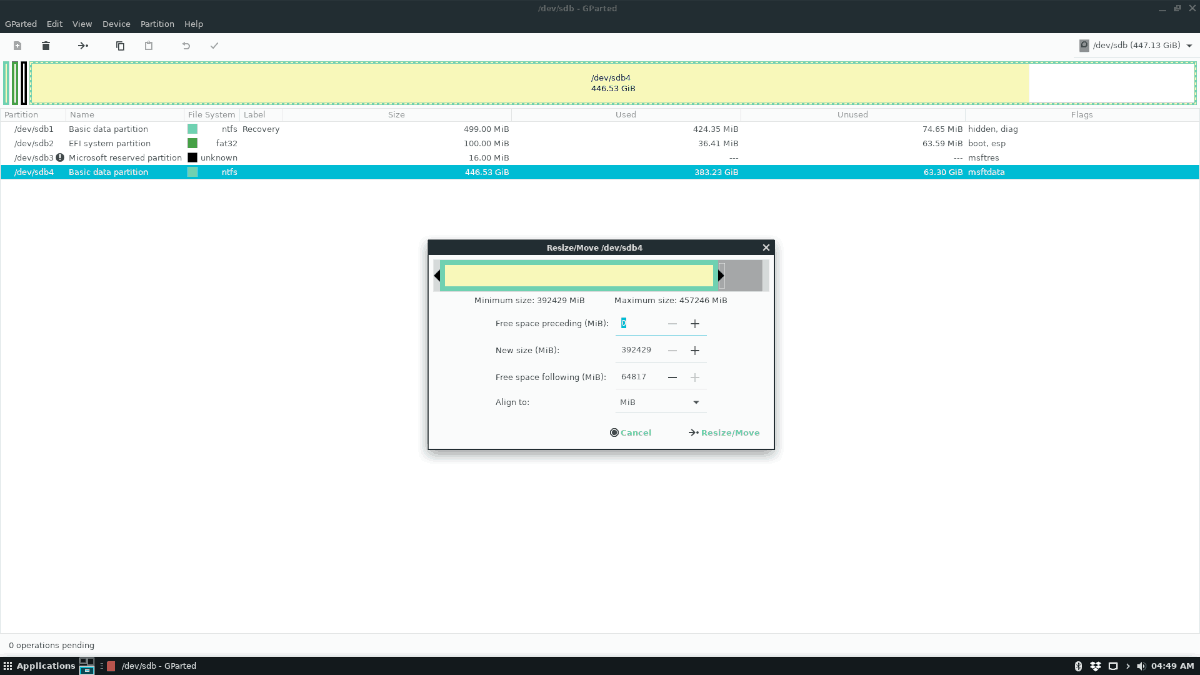
Kies de optie "formaat wijzigen" met de rechtermuisknopmenu en de partitie “Resize / Move” verschijnt. Gebruik vanaf hier de grafische resizer om de partitie te slepen om deze groter of kleiner te maken. Zoek anders "Nieuw formaat (MiB)" en vermenigvuldig dit met 1024 om het precies op de juiste maat te krijgen. Als u bijvoorbeeld een partitie van 10 GB wilt wijzigen in 5 GB, doet u het volgende:
1024 x 5 = 5120
Als u tevreden bent met de nieuwe grootte van de harde schijfpartitie, klikt u op de knop "Formaat wijzigen / Verplaatsen", gevolgd door het vinkje bovenaan om de wijzigingen toe te passen.
Wijzig het formaat van uw OS-partities met Gparted
Moet het formaat van een partitie op uw Linux hard wijzigenschijf die uw huidige Linux-besturingssysteem bevat? Als dit het geval is, moet u de live-schijf van Gparted downloaden, omdat het niet mogelijk is om de partities te wijzigen die momenteel in gebruik zijn.
Om de Gparted live disk te bemachtigen, opent u een terminalvenster door op te drukken Ctrl + Alt + T of Ctrl + Shift + T op het toetsenbord. Gebruik vervolgens de wget downloadtool om het nieuwste live-beeld van Gparted te pakken.
wget https://downloads.sourceforge.net/gparted/gparted-live-1.0.0-3-amd64.iso
Wanneer de download voor het Gparted live ISO-bestand is voltooid, sluit u een USB-flashdrive aan op de USB-poort en gebruikt u de imaging tool van Etcher om een opstartbare live-schijf te maken.
Nadat u uw opstartbare live-schijf van Gparted hebt gemaakt, start u de computer opnieuw op en laadt u de BIOS-instellingen. Bekijk de BIOS-instellingen en configureer deze om te laden vanaf de Gparted live USB.
Zodra de Gparted live-sessie is geladen vanaf uw USB, laat het laden. Als dit het geval is, voert u de volgende bewerkingen uit die in de onderstaande lijst worden beschreven.
- Voor "Configureren van consolegegevens" selecteert u de toetsensleutel niet aanraken.
- Voer voor taal een nummer uit de bovenstaande lijst in. Of druk op invoeren om te gaan met de standaardinstelling die het besturingssysteem heeft gedetecteerd.
- Voor "Welke modus heeft uw voorkeur" typt u "startx" en drukt u op invoeren sleutel.
Kort na het schrijven in "startx" in de shell opscherm verschijnt een grafische omgeving, samen met de Gparted partitioneringstool. Klik met de tool op het vervolgkeuzemenu rechtsboven en selecteer de schijf waarmee u wilt werken.
Nadat u de gewenste harde schijf heeft geselecteerdwerk mee, zoek de partitie van de harde schijf waarvan u de grootte wilt wijzigen en klik erop met de rechtermuisknop. Kijk vervolgens door het rechtsklikmenu, zoek "Resize / Move" en klik erop om de partitie "Resize / Move" te openen.
Gebruik binnen het menu "Formaat wijzigen / Verplaatsen"grafische tool om uw harde schijf partitie te slepen om deze kleiner of groter te maken. Of klik op "Nieuwe grootte (MiB)" en vermenigvuldig het getal 1024 met het aantal GB om het formaat te wijzigen naar een exacte grootte.
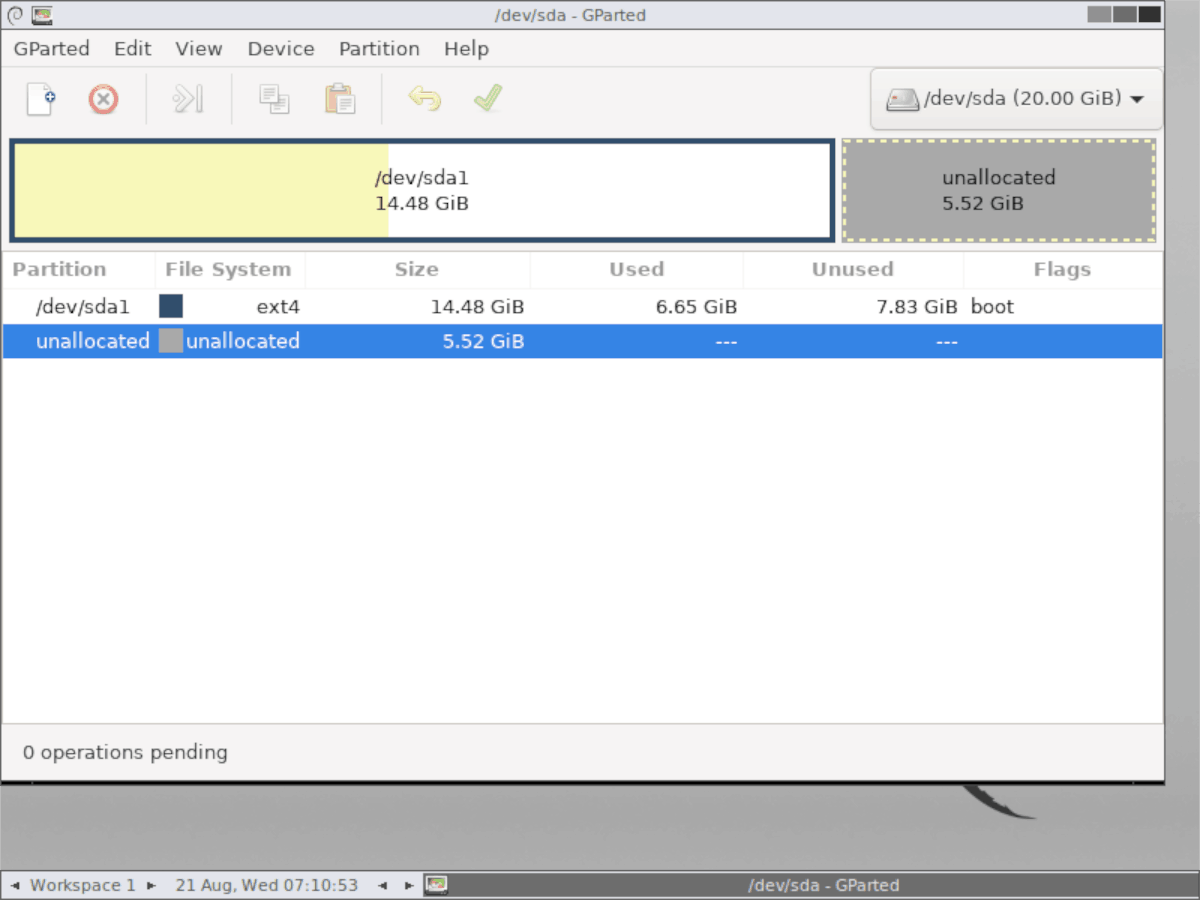
Als je tevreden bent met de nieuwe grootte van de partitie, klik je op het vinkje bovenaan de app om de wijzigingen toe te passen.
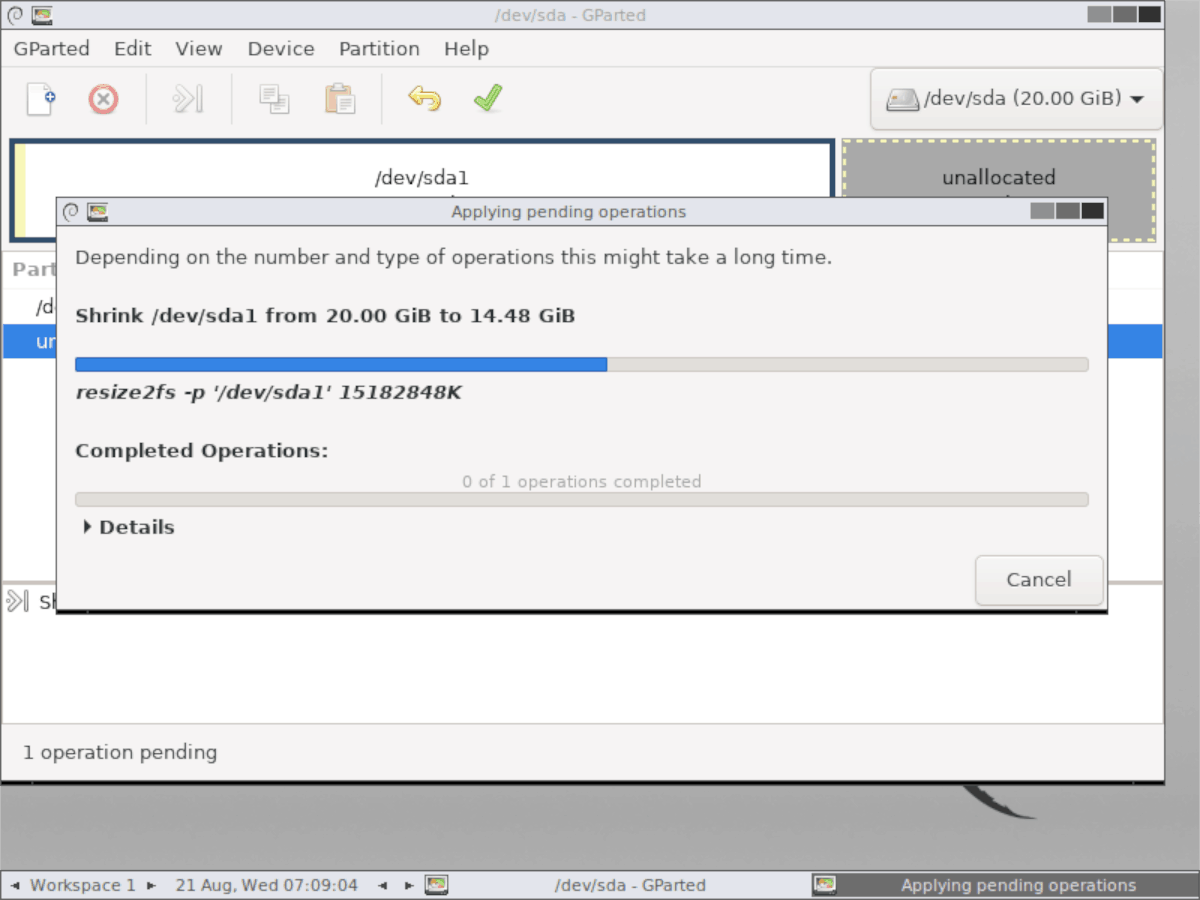
Start opnieuw op als u klaar bent met werken met de Gparted live-schijf. Wanneer u zich opnieuw aanmeldt bij uw besturingssysteem, moet de partitie de grootte hebben die u hebt opgegeven!













Comments